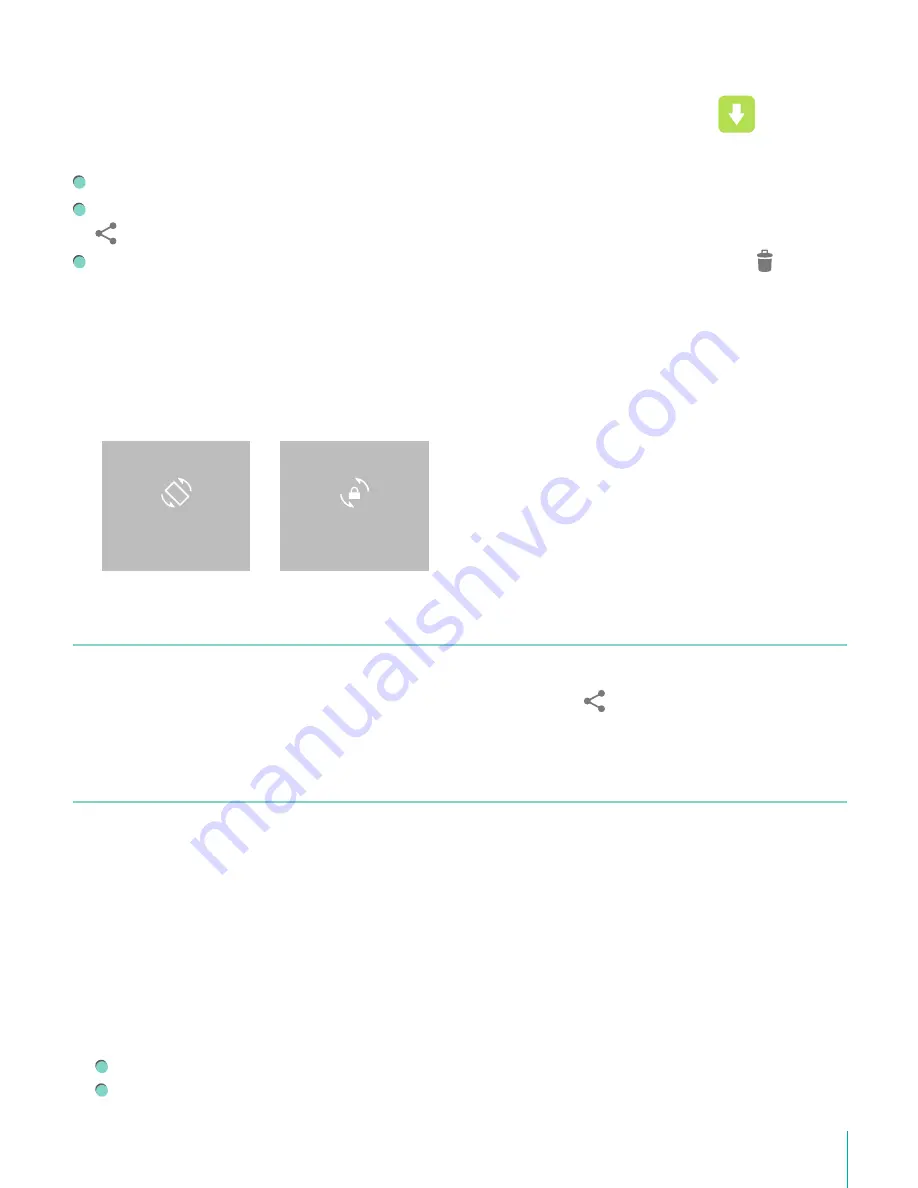
19
Allgemeine Bedienungshinweise
Downloads verwalten
Zur Verwaltung der meisten Downloads tippen Sie auf das Downloadsymbol
.
Anschließend :
Tippen Sie auf ein Element, um es zu öff nen.
Halten Sie ein freizugebendes Element gedrückt, dann tippen Sie auf das Freigabesymbol
und wählen Sie eine Freigabemethode aus der Liste.
Halten Sie das zu löschende Element gedrückt, dann tippen Sie auf das Mülltonnensymbol .
Ausrichtung des Bildschirms
In den Schnelleinstellungen tippen Sie auf das Drehsymbol, um den Ausrichtungsmodus
des Bildschirms umzuschalten: Automatische Drehung oder Drehung gesperrt. Alternativ
navigieren Sie zu
Einstellungen > SYSTEM > Zugänglichkeit > Bildschirm automatisch
drehen.
Freigabe
Das Sero 8 pro eröffnet viele Wege, um Dateien für andere Personen freizugeben.
In vielen Apps tippen Sie auf Teilen oder das Freigabesymbol
und wählen Sie eine
Freigabemethode aus der Liste. Die Optionen sind von der verwendeten App abhängig.
Sicherheit
Bildschirmsperre einstellen
Sie können eine automatische Bildschirmsperre einstellen, um unberechtigten Zugriff zu
vermeiden.
Zum Einstellen Ihrer Sperren gehen Sie wie folgt vor:
1.
Navigieren Sie zu
Einstellungen > PERSÖNLICH > Sicherheit > Bildschirmsicherheit >
Bildschirmsperre.
2.
Tippen Sie auf den Typ der gewünschten Sperre und folgen Sie den Anleitungen auf dem
Bildschirm. Hatten Sie zuvor eine Sperre eingerichtet, so müssen Sie das Muster, die PIN
oder das Passwort eingeben, um die Sperreinstellungen aufzuheben.
Wischen -
Wischen bietet keinen Schutz, bringt Sie jedoch schnell zur Homepage.
Hisense -
Hisense ermöglicht Ihnen, über den Bildschirm zu wischen, um zur
Homepage zu gelangen.
DREHUNG GES-
PERRT
AUTOMATISCH
DREHEN
Summary of Contents for Sero 8 Pro
Page 1: ...User Manual ...
Page 36: ...Ver 14 02 ...
Page 37: ...Manual del Usuario ...
Page 72: ...Ver 14 02 ...
Page 73: ...Manuel d utilisation ...
Page 108: ...Ver 14 02 ...
Page 109: ... المستخدم دليل ...
Page 115: ...6 ا ...
Page 142: ...33 ...
Page 143: ...Manual de utilizador ...
Page 149: ...6 Começar Item Função NOTE Bluetooth Câmara traseira por Bluetooth ...
Page 178: ...Ver 14 02 ...
Page 179: ...Benutzerhandbuch ...
Page 214: ......
Page 215: ...Manuale dell utente ...
Page 250: ...Ver 14 02 ...
















































